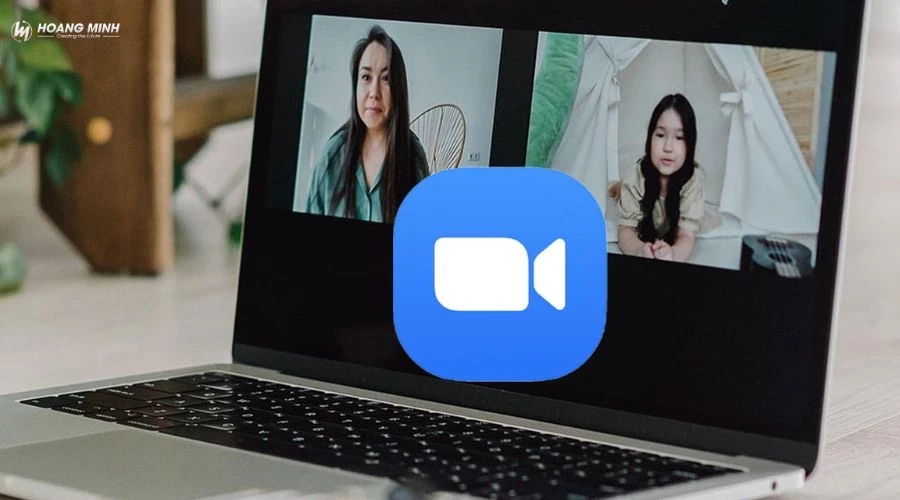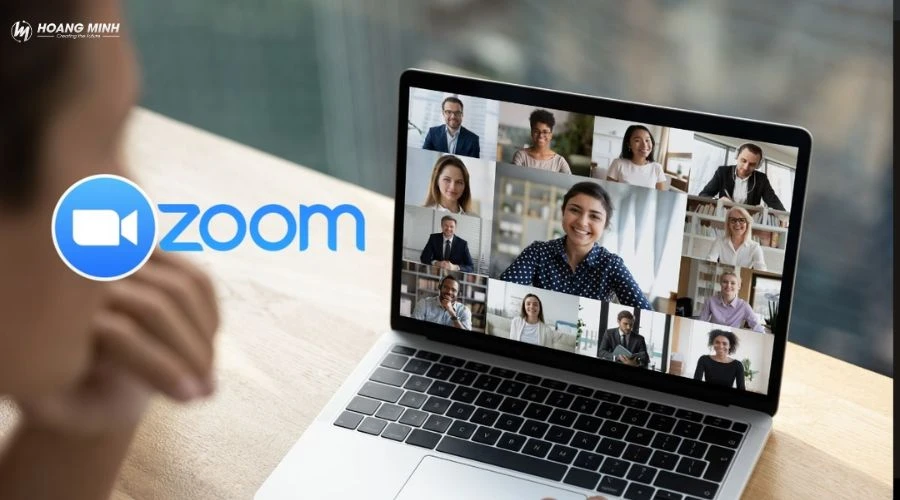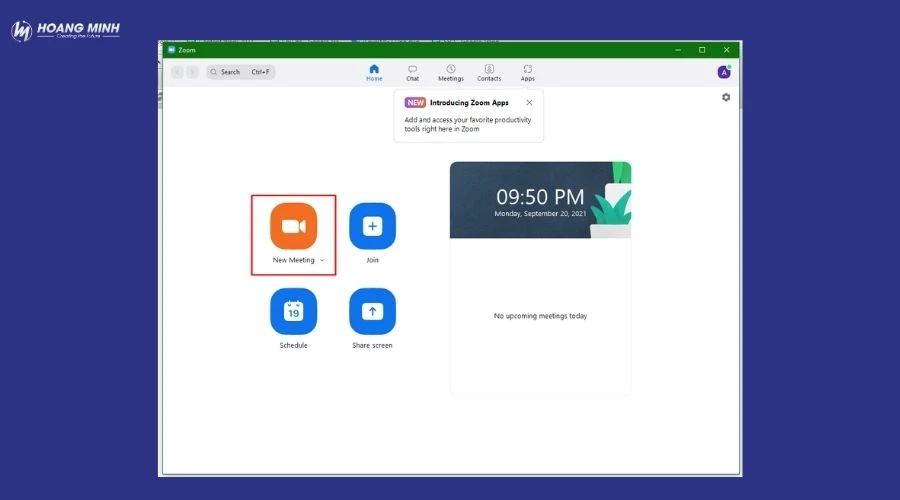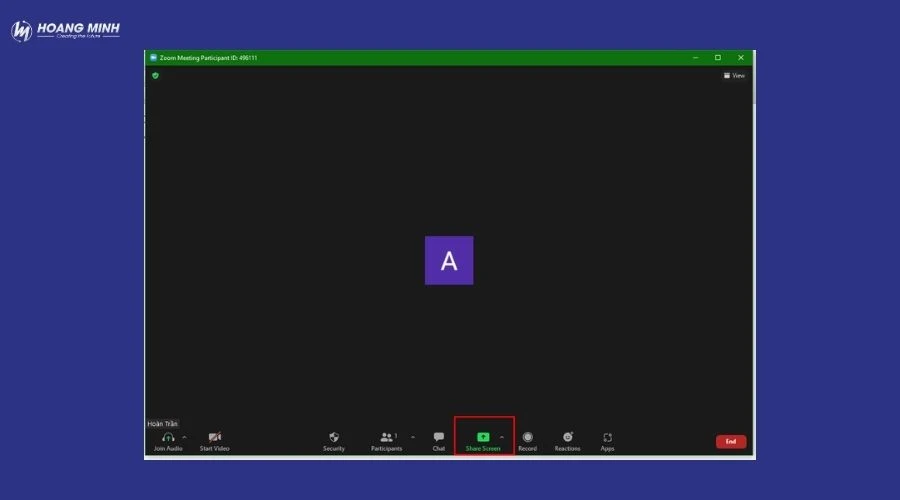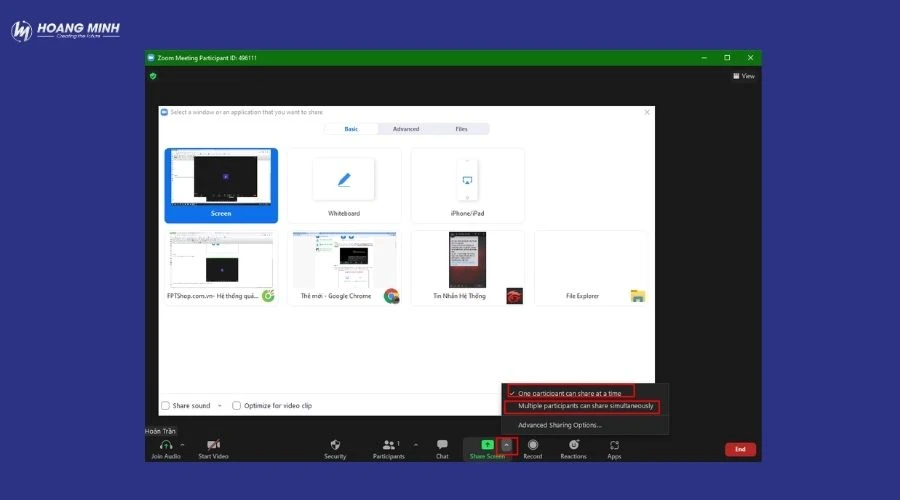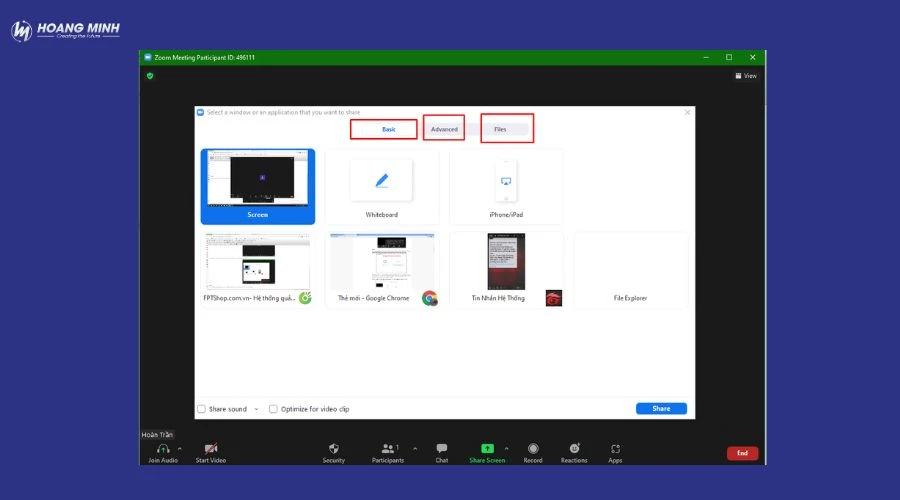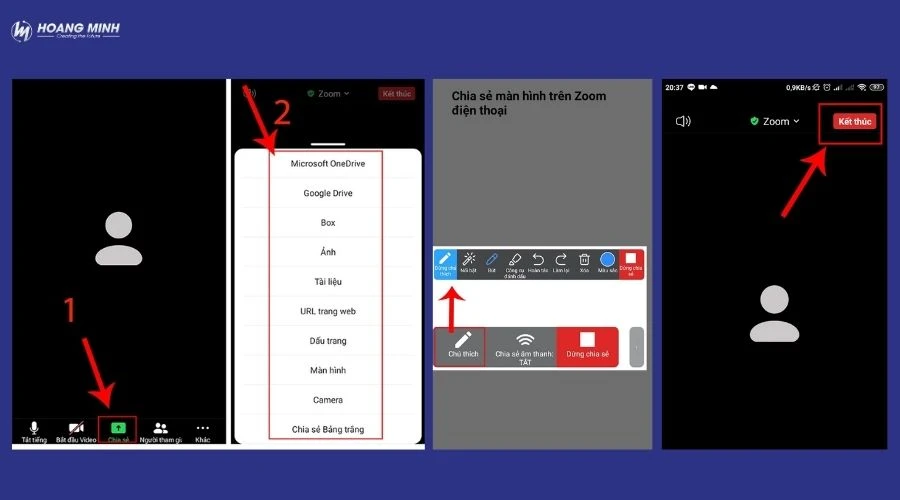Cách chia sẻ màn hình trên Zoom – Hướng dẫn chi tiết từ A-Z
Mục Lục
Chia sẻ màn hình trên Zoom là một trong những tính năng nổi bật, giúp buổi học, cuộc họp hay hội thảo trực tuyến trở nên trực quan và hiệu quả hơn. Bài viết dưới đây sẽ hướng dẫn bạn Cách chia sẻ màn hình trên Zoom bằng máy tính, điện thoại, cách cấp quyền chia sẻ cũng như các tính năng nâng cao để tối ưu trải nghiệm.
1. Lợi ích khi chia sẻ màn hình trên Zoom
Trước khi đi vào hướng dẫn Cách chia sẻ màn hình trên Zoom, thì bạn có biết tính năng share màn hình trên Zoom mang lại những lợi ích gì cho người dùng không? Tính năng chia sẻ màn hình trên Zoom không chỉ đơn thuần là công cụ hỗ trợ trình bày, mà còn mang đến nhiều lợi ích thiết thực cho học tập, công việc và hội thảo trực tuyến. Dưới đây là những điểm nổi bật:
- Trình bày trực quan, sinh động: Người dùng có thể dễ dàng chia sẻ slide, tài liệu, bảng tính, hoặc video minh họa, giúp nội dung truyền tải rõ ràng và dễ hiểu hơn.
- Hỗ trợ giảng dạy và đào tạo: Giáo viên, giảng viên hoặc chuyên gia đào tạo có thể trực tiếp trình chiếu nội dung học tập, hướng dẫn thao tác, giúp học viên nắm bắt kiến thức nhanh chóng và chính xác.
- Tăng hiệu quả làm việc nhóm: Tính năng này hỗ trợ thảo luận trực tiếp trên dữ liệu, phân tích báo cáo hoặc lập kế hoạch, giúp các nhóm làm việc đưa ra quyết định kịp thời và chính xác hơn.
- Tối ưu hóa giao tiếp: Việc kết hợp âm thanh và hình ảnh trực quan giúp người tham gia cuộc họp dễ dàng tiếp nhận thông tin, giảm thiểu hiểu lầm và tăng tính tương tác.
- Tiết kiệm thời gian và chi phí: Thay vì phải gửi file hay giải thích qua email, việc chia sẻ màn hình cho phép mọi người xem trực tiếp, tiết kiệm thời gian trao đổi và nâng cao hiệu suất làm việc.
2. Yêu cầu cần có cho tính năng chia sẻ video trên Zoom
Để sử dụng tính năng chia sẻ video trên Zoom một cách mượt mà, bạn cần chuẩn bị và đáp ứng một số điều kiện sau:
- Cập nhật phiên bản Zoom mới nhất: Luôn đảm bảo phần mềm Zoom trên máy tính, điện thoại hoặc máy tính bảng của bạn đã được nâng cấp lên phiên bản mới nhất để tránh lỗi và tối ưu hiệu suất.
- Đăng nhập tài khoản hợp lệ: Sử dụng tài khoản Zoom cá nhân hoặc tài khoản do doanh nghiệp/trường học cấp, đảm bảo đủ quyền để tham gia hoặc chủ trì buổi họp.
- Kết nối Internet ổn định: Mạng Internet yếu hoặc chập chờn có thể gây giật, lag hoặc gián đoạn khi chia sẻ video. Khuyến khích sử dụng mạng dây hoặc Wi-Fi tốc độ cao.
- Thiết bị có quyền chia sẻ màn hình: Đảm bảo máy tính, điện thoại hoặc máy tính bảng được cấp quyền chia sẻ màn hình. Trên máy tính, hãy kiểm tra phần “System Preferences” (Mac) hoặc “Settings” (Windows); trên điện thoại, cấp quyền trong phần “Cài đặt ứng dụng”.
- Host bật quyền chia sẻ: Nếu bạn không phải người chủ trì, hãy đảm bảo host đã bật tính năng cho phép người tham gia chia sẻ màn hình hoặc video.
3. Hướng dẫn cách chia sẻ màn hình trên Zoom bằng máy tính
Tính năng chia sẻ màn hình trên Zoom giúp bạn trình bày nội dung, thuyết trình hoặc hỗ trợ kỹ thuật một cách trực quan và dễ dàng. Dưới đây là hướng dẫn chi tiết từng bước Cách chia sẻ màn hình trên Zoom để bạn thao tác đúng và hiệu quả:
Bước 1: Mở tính năng chia sẻ màn hình
-
Tham gia hoặc bắt đầu một cuộc họp Zoom.
-
Tại thanh công cụ dưới cùng, nhấn nút “Share Screen” (biểu tượng mũi tên xanh).
-
Nếu không thấy nút này, hãy đảm bảo bạn đang dùng phiên bản Zoom mới nhất và host đã bật quyền chia sẻ.
Bước 2: Chọn màn hình hoặc ứng dụng cần chia sẻ
-
Một cửa sổ hiển thị các tùy chọn chia sẻ sẽ xuất hiện.
-
Chia sẻ toàn bộ màn hình: Chọn mục “Screen” để người tham gia có thể thấy mọi thao tác của bạn.
-
Chia sẻ ứng dụng cụ thể: Chọn ứng dụng muốn chia sẻ, ví dụ PowerPoint, Word, trình duyệt Chrome, hoặc phần mềm khác.
-
Nhấn “Share” để bắt đầu chia sẻ.
Bước 3: Điều chỉnh cài đặt khi chia sẻ
-
Bật âm thanh khi chia sẻ: Tích vào ô “Share Sound” nếu bạn muốn người tham gia nghe âm thanh từ máy tính (thích hợp khi trình chiếu video hoặc phát nhạc).
-
Sử dụng công cụ chú thích (Annotation): Dùng để vẽ, gạch chân hoặc thêm ghi chú trực tiếp trên màn hình để minh họa dễ hiểu hơn.
-
Chuyển đổi giữa các cửa sổ: Nếu cần chia sẻ nội dung khác, nhấn “New Share” để thay đổi mà không cần dừng chia sẻ.
Bước 4: Kết thúc chia sẻ màn hình
-
Khi đã trình bày xong, nhấn “Stop Share” trên thanh điều khiển phía trên để kết thúc chia sẻ.
-
Đảm bảo đóng các tài liệu hoặc ứng dụng nhạy cảm trước khi dừng chia sẻ để tránh lộ thông tin.
Tham khảo thêm:
- Cách tắt mic trên Zoom: Hướng dẫn cho host và người tham gia
- Cách lấy đường link trên Zoom: Hướng dẫn trên máy tính & điện thoại
- Cách bật camera trên Zoom trong máy tính, điện thoại đơn giản
4. Hướng dẫn cấp quyền chia sẻ màn hình trên Zoom
Để mọi người trong buổi họp hoặc lớp học trực tuyến có thể thực hiệ Cách chia sẻ màn hình trên Zoom trên thì bạn cần cấp quyền chia sẻ màn hình cho người tham gia. Dưới đây là hướng dẫn chi tiết giúp bạn thao tác nhanh chóng:
Cách 1: Cấp quyền chia sẻ cho tất cả mọi người
- Trong cuộc họp Zoom, nhấn “Security” trên thanh công cụ.
- Tích chọn “Allow participants to share screen”.
- Tất cả thành viên tham gia có thể bắt đầu chia sẻ màn hình mà không cần xin phép.
Cách 2: Cài đặt quyền chia sẻ cụ thể
- Nhấn vào “Advanced Sharing Options” trên thanh công cụ.
- Trong mục “Who can share?”, chọn một trong hai chế độ:
-
-
Only Host: Chỉ người chủ trì cuộc họp mới được phép chia sẻ màn hình.
-
All Participants: Tất cả người tham gia đều có thể chia sẻ màn hình.
-
-
Xác nhận lựa chọn và quay lại cuộc họp để áp dụng.
Mẹo nhỏ: Nếu bạn thường xuyên tổ chức họp nhóm, hãy đặt sẵn chế độ mặc định trong cài đặt tài khoản Zoom để tiết kiệm thời gian cho các buổi họp sau.
5. Một số tính năng chia sẻ màn hình nâng cao trên Zoom
Zoom không chỉ hỗ trợ chia sẻ màn hình cơ bản mà còn cung cấp nhiều tính năng nâng cao, giúp việc giảng dạy, thuyết trình hay làm việc nhóm trở nên chuyên nghiệp và linh hoạt hơn:
- Chia sẻ âm thanh hệ thống: Khi thuyết trình có video hoặc phát nhạc, bạn có thể bật chế độ chia sẻ âm thanh máy tính để người nghe trải nghiệm âm thanh rõ ràng, không bị rè hoặc trễ tiếng.
- Bảng trắng (Whiteboard): Cho phép người dùng ghi chú, vẽ minh họa hoặc đánh dấu trực tiếp trong quá trình thuyết trình, rất hữu ích khi giảng dạy, brainstorm ý tưởng hoặc thảo luận nhóm.
- Chia sẻ màn hình từ nhiều người cùng lúc: Host có thể bật chế độ cho phép nhiều thành viên chia sẻ màn hình song song. Tính năng này đặc biệt hiệu quả khi cần so sánh tài liệu, thảo luận dự án hoặc đánh giá kết quả làm việc nhóm.
- Chia sẻ nội dung từ iPhone/iPad: Zoom hỗ trợ chia sẻ màn hình thiết bị iOS thông qua AirPlay hoặc kết nối cáp USB. Điều này giúp trình bày ứng dụng, hiển thị nội dung bài giảng hoặc minh họa trực tiếp trên thiết bị di động.
Lời kết
Chia sẻ màn hình trên Zoom là công cụ hữu ích, hỗ trợ tối đa cho học tập, làm việc và hội thảo trực tuyến. Với các bước hướng dẫn Cách chia sẻ màn hình trên Zoom trên, bạn có thể dễ dàng thực hiện chia sẻ từ máy tính hoặc điện thoại, đồng thời tận dụng các tính năng nâng cao để buổi họp trực tuyến trở nên sinh động và hiệu quả hơn.